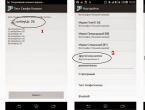Настройка Setracker для детских часов — Полная инструкция для всех моделей. Полезные приложения для смарт-часов с ОС Android Wear Какую программу скачать для умных часов
Детские умные часы Smart Baby Watch Q50 с GPS трекером, или, как их еще называют, Wonlex Q50, достаточно популярны среди родителей. Однако некоторые пользователи могут столкнуться со сложностями в первоначальной настройке. Наша инструкция на русском языке ответит на самые распространенные вопросы: как настроить детские смарт-часы с GPS Q50, как подключить к смартфону, как установить время на часах, а также мы поможем вам подготовить гаджет к эксплуатации.
Прежде, чем использовать Baby Watch, их необходимо настроить. Подготовка к работе и настройка часов Q50 не займет много времени.
Кроме самого устройства, вам понадобится:
- Сим карта стандарта Micro-SIM с положительным балансом
- Смартфон или планшет с постоянным выходом в Интернет
Вставляем сим карту
- Активируйте сим карту с помощью смартфона или обычного телефона
- Отключите на карте запрос PIN-кода и автоматическую загрузку меню оператора
- Пополните счёт и убедитесь, что баланс положительный
- Активируйте услугу Интернета на симке (необязательно 3G, предпочтительнее безлимитный 2G (GPRS/EDGE).
- Вставьте SIM-карту в слот, затем включите часы. Чтобы установить симку, придется их разобрать, как показано на изображениях ниже.
Впоследствии вы сможете пополнять счет удаленно через приложение своего банка, интернет-платежи или с помощью скретч-карт.
Главное - сохраните номер часов.
Предназначение кнопок
Часы имеют вид плотного браслета с дисплеем, тремя кнопками справа и одной слева, рядом с которой под крышкой находится USB-порт для зарядки.
Первая кнопка - одна из основных функциональных. С помощью нее можно совершить вызов на первый запрограммированный “горячий” номер долгим нажатием на нее. Также это клавиша увеличения громкости и способ передвижения вверх по телефонной книге.
Вторая кнопка тоже служит для исходящих звонков. Удержание этой кнопки совершит звонок второму запрограммированному абоненту. Короткое нажатие вызывает список контактов и реализует продвижение вниз по ней. Когда ребенок передвигается по списку контактов, позвонить на выбранный номер можно длинным нажатием на эту кнопку.
Третья кнопка - включение/выключение и сброс вызова. Ее также надо удерживать, чтобы записать голосовое сообщение. Стоит отметить, что голосовые СМС со смартфона родителя передаются на часы с помощью интернета через приложение (подобно чату), а не посредством мобильного оператора.
SOS-кнопка (слева): на нее достаточно нажать в экстренном случае, чтобы часы начали связываться с телефонами самых близких людей и отправлять сигнал. Эти номера не надо выбирать или набирать, они заранее заданы через приложение.

Как звонить c Q50
Через телефонную книгу:
- нажимаем кнопку №2, попадаем в телефонную книгу
- выбираем абонента, передвигаясь по списку контактов кнопками №1 и №2
- останавливаемся на выбранном номере
- удерживаем кнопку №2 — идет вызов
Быстрый вызов (кнопка №1 — мама, кнопка №2 — папа):
- жмем и удерживаем первую или вторую кнопку до совершения вызова
Несмотря на то, что экран устройства черно-белый, он передает всю необходимую информацию: время, количество шагов, дату, состояние сетей, индикатор батареи, наличие голосовых сообщений и другие обозначения в виде значков. Чтобы вам было легче разобраться в обозначениях, посмотрите таблицу:

Как зарегистрировать Smart Baby Watch в приложении
Чтобы зарегистрировать часы, их необходимо подключить к родительскому смартфону через программное обеспечение. Какая программа для часов Q50 лучше, однозначно ответить трудно: у каждого пользователя свои предпочтения. По сути все программы-маяки работают идентично. Мы советуем бесплатное ПО под названием SeTracker 2. Здесь проходится несложная процедура регистрации.
Официальное приложение для часов Q50 доступно для iPhone и Android смартфонов. Через него вы можете связываться с ребенком, отслеживать местоположение по GPS или отправить голосовое сообщение.
- Войдите в магазин программ AppStore или Google Play
- Наберите в поиске “SeTracker 2”
- Установите официальное приложение SeTracker 2
- Запустите приложение
- Выберите свой регион (в нашем случае - Европа и Африка) и язык
- Нажмите кнопку «Регистрация» и заполните все поля данными

- Лицензия. Здесь вводится идентификационный код устройства, который нанесен на наклейку, приклеенную к задней стороне корпуса часов или на упаковочную коробку. Эту комбинацию цифр еще называют кодом. Не спутайте его с IMEI, который также может быть указан на другой наклейке. Если имеется QR-код, лучше его отсканировать, нажав на значок скана в поле «лицензия» с правой стороны.
- Счет. Адрес вашей электронной почты для регистрации. Это также логин. Еще он нужен в случае восстановления пароля, если вы его забудете.
- Кличка. Никнейм или имя владельца устройства. Имеет длину от 4 до 16 символов, может включать в себя буквы латинского алфавита.
- Пароль. Он может состоять только из цифр и латинских букв. Его длина - от 6 до 12 символов. Надежно запомните его или запишите.
- Подтверждение пароля. Приложение для Smart Baby Watch потребует от вас повторный ввод пароля, чтобы гарантировать, что вы его запомнили или записали.
После заполнения полей необходимой информацией, еще раз укажите регион Европа и Африка.
После всех этих процедур смартфон и часы соединятся автоматически. Если телефон не видит часы или вы столкнулись с другими трудностями, советуем почитать .
Настройка умных часов Q50 в приложении SeTracker
Приложение SeTracker – основной инструмент контроля и управления. Через него вы можете задать все необходимые настройки Q50.
![]()
- SOS-номера. Здесь вы прописываете номера самых близких для ребенка людей (родителей или других родственников). Записывать их нужно в 10-значном (национальном) формате, без международного кода. Если нажать на часах кнопку SOS, то устройство будет по очереди звонить этим абонентам.
- Обратный звонок. Под этим названием прячется настоящий режим прослушки. Когда вы желаете услышать, чем занимается ваш ребенок, вы набираете его из приложения, и устройство перезванивает на указанный номер. Во время работы прослушки Q50 не будут реагировать на команды. Ребенок может расценить это как поломку устройства. Однако более продвинутые дети могут по отсутствию реакции понять, что их слушают. Поэтому применяйте этот режим осторожно.
- Режим работы. Здесь можно выбрать частоту отправки данных GPS на ваше устройство. Чем чаще передавать GPS-информацию, тем точнее вы будете знать, где ваш ребенок находится. Но из-за этой функции быстро садится батарея. Доступны 3 варианта отправки GPS-данных: раз в минуту, раз в десять минут или раз в час.
- Отчёты. Этот раздел поможет вам, когда ребенок заходит в помещение и теряет сигнал GPS. В этот момент часы переключаются в режим LBS (определение местоположения по сигналу базовых станций связи), отчего точность снижается. В разделе «Отчеты» можно увидеть последнюю зафиксированную по GPS локацию (обычно это место входа в помещение).
- Настройка SMS. Введите здесь номер телефона, на который Q50 будет отправлять SMS в экстренных случаях (например, если они были сняты с запястья, ребенок вышел из безопасной зоны или нажимает кнопку SOS). Если вы не вводили свои контакты в пункте «прослушка», в этом случае часы будут использовать номер из данного раздела, чтобы перезвонить на него.
- Контакты. Q50 имеют встроенный фильтр типа «белый список»: они принимают звонки только от определенных контактов, остальные отклоняются. Контактные номера, которым разрешено связываться с часами, задаются в этом разделе. Как и обычно, сохранять их надо в национальном 10-значном формате.
- Телефон. Baby Watch могут совершать и исходящие звонки, однако телефоны, на которые с них можно звонить, тоже строго задаются в приложении. Абоненты выбираются из списка кнопкой 2.
- Язык и время. В этом пункте нужно установить время, выбрать язык и местоположение. Когда часы подключаются к Интернету, они сами подгружают данные о точном времени.
Голосовые сообщения и поощрения
Через свой смартфон вы можете не только звонить на детское устройство или принимать звонки, но и отправить голосовое сообщение. Собственной памяти часов достаточно для приема и хранения сообщений. Ребенок сможет прослушать сообщение тогда, когда окажется на связи, и тогда же сможет записать и отправить ответ.
Еще одна приятная возможность - отправка наград, или поощрительных сердечек. Так вы сможете в одно касание сказать «спасибо» или просто показать, что вы любите сына или дочь. Как отправлять, читайте .
Видео: как настроить Q50 в приложении Setracker
Часто задаваемые вопросы пользователей
Перед тем, как эксплуатировать устройство, некоторые родители ищут информацию в сети, чтобы заведомо знать, с чем им придется столкнуться во время его использования. Мы предлагаем ознакомиться с самыми распространенными вопросами пользователей.
Сколько нужно интернета?
Для того, чтобы передавать данные в приложение, а также получать через программу команды, Q50 используют мобильный интернет SIM-карты. Из расчета на один месяц, по информации производителя Wonlex, им необходимо 30 Мб интернет-трафика. По отзывам пользователей, они потребляют минимальный объем трафика: в течение 10 минут по 2 Кб за одну передачу + внеплановые запросы — от 4 Кб до 91 Кб.
Как быстро садится батарея?
По заявлению производителя, заряд Q50 должен продлиться до 4-х дней в режиме ожидания и до 6 ч в режиме разговора. Но вы должны учитывать, что если при определении местонахождения ребенка устройство использует GPS, время жизни батареи значительно сокращается, особенно если выставлен режим обновления сигнала каждую минуту. Как альтернативу, можно пользоваться LBS. Что это такое, читайте здесь.
Как сбросить на заводские настройки?
Сбросить Q50 к заводским настройкам можно с помощью смс-команды, которая отправляется на телефонный номер в часах в виде комбинации pw,123456,factory#.
Как установить время?
Когда вы подключаете часики к своему смартфону посредством установленного программного обеспечения, время должно выставиться в них автоматически через интернет. Но если этого не произошло, вы также можете использовать СМС-команду, отправив ее со своего телефона на номер Baby Watch. В тексте сообщения наберите комбинацию pw,123456,time,Час.Минута.Секунда,date,Год.Месяц.День#.
Например: pw,123456,time,18.46.59,date,2017.09.17#.
Основным способом выставить время на Q50 является правильная настройка в Setracker в разделе “Язык и Время”. Подробно с иллюстрациями смотрите .
Как включить GPS на часах?
Включить GPS в Q50 не получится, потому как это не предусмотрено. Эта встроенная технология работает постоянно и автоматически ищет спутник, когда устройство находится на открытом воздухе. Если GPS не работает, значит, Baby Watch не словили сигнал спутника в условиях закрытого пространства.
Как заряжать?
Зарядить детские часы можно от зарядного устройства типа micro-USB, которое идет в комплекте от ноутбука или ПК. Поскольку аккумулятор в них малой ёмкости (420 мАч), он быстро набирает заряд даже от не очень мощного источника. Не используйте зарядные устройства быстрой зарядки и не заряжайте от сети, чтобы не перегрузить и не испортить аккумулятор.
Если часы не заряжаются, значит, нужно установить причины: испортился аккумулятор, намокла батарея или повреждены контакты. В этом случае стоит обратиться в ремонт. Нередко причина может кроиться в испорченном проводе для зарядки.
Иногда для того, чтобы во время заряда увидеть индикатор, необходимо, чтобы аккумулятор набрал немного энергии. Не стоит сразу выдергивать и снова вставлять USB-шнур в устройство. Подождите некоторое время.
Как выключить Q50?
Чтобы ребенок случайно не выключил часы кнопкой, эта функция деактивирована. С помощью кнопки вкл/выкл их можно отключить только в том случае, если не вставлена SIM-карта. Выключить Q50 можно в приложении через пункт меню «Удаленное отключение» или отправкой на их номер смс-команды pw,123456,poweroff#.
![]()
Проблемы с подключением Smart Baby Watch Q50 к Интернету
Возможно, если SIM-карта была приобретена специально для Q50 и не использовалась во «взрослом» устройстве, вам придется настроить на ней Интернет. Для этого надо отправить на телефонный номер часов специальное служебное SMS-сообщение. Цифры 123456 не заменяют какие-то другие сочетания, а используются «как есть».
Для России:
МТС: pw,123456,apn,internet.mts.ru,mts,mts#
БиЛайн: pw,123456,apn,internet.beeline.ru,beeline,beeline#
Мегафон: pw,123456,apn,internet,gdata,gdata#
Теле2: pw,123456,apn,internet.tele2.ru#
Ета: pw,123456,apn,internet.yota#
СМАРТС: pw,123456,apn,internet.smarts.ru#
БайкалВестКом: pw,123456,apn,inet.bwc.ru,bwc,bwc#
Мотив: pw,123456,apn,inet.ycc.ru,motiv#
Для Украины:
Киевстар: pw,123456,apn,www.ab.kyivstar.net#
Лайф: pw,123456,apn,internet#
МТС: pw,123456,apn,internet#
После того, как часы получат смс-команды и применят их, на ваш телефон должно прийти ответное сообщение. Это значит, что настройка прошла успешно. Теперь перезагрузите (выключите и включите) Q50. Теперь Интернет на них должен работать корректно.
Если ответное SMS не приходит долгое время, попробуйте отправить команду снова, но цифры 123456 замените на 523681.
Проблемы с определением местоположения Smart Baby Watch Q50
В некоторых случаях часы Q50 неправильно показывают местоположение по GPS. Родители видят на карте, что их ребенок находится где-то в Китае. Это может значить, что вы могли пропустить такой важный шаг, как определение часового пояса и языка, которые настраиваются в приложении.
![]()
В настройках SeTracker выберите верный часовой пояс (для Украины это GMT+2 или GMT+3, для России – в зависимости от региона) и русский язык. После этого местоположение будет определяться с помощью GPS корректно.
Если у вас возникли вопросы по настройке детских часов Smart Baby Watch Q50 (Wonlex), задавайте их в комментариях, мы постараемся на них ответить.
Си Трекер для часов (Setracker) — это программа, которая является ключом к использованию Smart Baby Watch (Wonlex). Через нее совершаются все необходимые настройки аксессуара, который без нее не сможет раскрыть полный свой функционал.
Приложение на русском языке с интуитивно понятным интерфейсом предоставляет возможность родителям зарегистрировать детские часы с GPS трекером и отслеживать местоположение своего ребенка по карте. На сегодняшний день — это лучшая трекер-программа для Android и iOS смартфонов, которую можно бесплатно использовать для Smart Baby Watch.
Наше руководство по настройке и эксплуатации детских умных часов, регистрации их в приложении Setracker, а также инструкция по использованию этой программы поможет вам разобраться и получить удовольствие от всех возможностей современных технологий.
Настройка часов Smart Baby Watch
Прежде, чем начать работу с приложением Setracker, необходимо также подготовить и сами часы. Они должны быть включены, заряжены и иметь SIM-карту с положительным балансом. Читайте наши рекомендации: для детских часов с GPS.
Как вставить сим карту в умные часы, подскажет наша инструкция.
Часы моделей Q50, Q60S, Q80 (Q90, GW100, G72), Q100, Q100S, GW200, GW400S (DF25, HW08, W9), T58 способны работать с SIM-картой любого оператора, в основном поддерживающего передачу данных по GPRS (2G). Но существуют и модели, в которых поддерживается технология 3G, например, в . На счету обязательно должны быть средства для мобильной связи и работы интернета.
- Активируйте сим карту. Для этого установите «симку» в телефон и осуществите первый звонок, если это требуется для ее активации.
- Если карта запрашивает PIN-код, отключите его (это делается в настройках безопасности телефона).
- Включите на сим карте передачу мобильных данных (мобильный Интернет).
- Извлеките карту из телефона (при необходимости - и из адаптера), вставьте в часы.
Убедитесь, что карта вставлена правильной стороной, как указано на заглушке слота, и имеет правильный размер. Обращайте внимание на то, какая сим карта нужна для той или иной модели Смарт Беби Вотч: формата Micro или Nano.
В различных моделях Smart Baby Watch «симка» вставляется по-разному и имеет определенный тип. В некоторых часах слот для нее расположен сбоку корпуса или с обратной его стороны, а где-то придется извлечь батарею, чтобы установить карту:

Если часы не видят сим, читайте .
СМС-команды
Существует целый ряд СМС-команд для настроек Smart Baby Watch, таких как перезагрузить, выставить язык и время, сменить пароль, включить прослушку и другие. Например, поддержка 2G в карточке часов служит для того, чтобы они подключались к Интернету. Но если автоматическое подключение не произошло, вы можете отослать на SIM-карту часов специальную команду для их подключения к сети: pw,123456,apn,internet.mts.ru,mts,mts#.
Настройка приложения Setracker
- Подключите смартфон к Интернету (через мобильный Интернет или Wi-Fi).
- Установите из Google Play или iTunes приложение Ситрекер. Подойдет также SeTracker2, поскольку оно также отвечает требованиям детских умных часов.
- Запустите установленное приложение.
Регистрация часов в приложении SeTracker
После того, как вы скачали и установили приложение, вам потребуется регистрация часов в SeTracker 2 для полноценной их работы.
Setracker2 сообщит, что у вас УСПЕШНАЯ РЕГИСТРАЦИЯ, то есть аккаунт успешно создан.
Если вы увидите сообщение «Электронная почта была зарегистрирована», вам стоит войти в уже созданную учетную запись или (если ее забыли) создать новую, указав другую электронную почту.
![]()
- введите Reg Code часов (). Его можно также сканировать с QR наклейки
- имя ребенка или устройства
- назначение (сын, дочь, мама, папа и т.д.)
![]()
После успешной регистрации вы можете вводить свои данные при каждом входе в SeTracker2.
Когда вход будет выполнен, вы попадете на главное поле, где расположены кнопки навигации приложения и отображается область на карте, где отмечено место положения smartwatch и некоторая информация о них: имя ребенка, название улицы, дата, время и уровень заряда батареи.
![]()
IMEI, ID и регистрационный код часов
Будьте внимательны! При получении часов часто бывает так, что на коробке или обратной стороне их корпуса рядом с наклейкой IMEI наклеен регистрационный номер — REG CODE (лицензия). Не стоит путать эту комбинацию цифр с ID часов! Это разные номера.
IMEI — международный номер устройства, полученный часами на производстве.
ID — это фрагмент цифровой комбинации номера IMEI.
REG CODE — 15-значный лицензионный номер для регистрации часов в приложении. Он генерируется на базе IMEI. Он отличается от ID, хотя и вмещает в себя его цифры в беспорядочной последовательности.

Получив устройство, сразу запишите или сохраните удобным для себя способом все уникальные номера, которые идентифицируют ваши часы.
Узнать потерянный номер ID и IMEI можно, отправив СМС-команду pw,123456,ts# или pw,123456,tt#. Подробно .
Интерфейс приложения SeTracker2
Программное обеспечение, с помощью которого совершаются настройки детских смарт-часов, имеет интуитивно понятный интерфейс, разобраться с навигацией и назначением разделов которого мы вам поможем.
Общие настройки часов в приложении
Нажмите на среднюю кнопку внизу поля, чтобы попасть в меню настроек. Здесь будет отображен список возможностей, которые предлагают часы: номера SOS, обратный звонок, режим работы геолокации, контекстная модель, настройка сообщений, телефонная книга, язык и время, датчик снятия с руки, функция местонахождения, а также удаленное отключение устройства.
Рассмотрим по порядку каждый из пунктов.
Номера SOS
Откройте меню «Настройки» и выберите пункт «SOS/Номера родных». Здесь хранятся три фиксированных номера, на которые ребёнок может звонить одним нажатием. Введите их во внутреннем формате из 10 цифр.
![]()
Как это работает: Чтобы сделать вызов, ребёнок нажимает на кнопку SOS и ждёт ответа в течение 5 секунд. Если на протяжении заданного времени первый контакт не ответил, звонок перенаправляется на второй, а затем на третий.
Обратный звонок (прослушка)
Эта функция позволяет принудительно включить режим прослушки. Для этого Smart Baby Watch автоматически перезванивают на ваш телефон. Он также указывается в 10-значном внутреннем формате. Ребенок не услышит вызов, а вы сможете быть в курсе того, что происходит вокруг него в радиусе метра вокруг него.
![]()
Если кликнуть на информации над флажком на карте, можно вызвать всплывающее окно с командами, такими как показать навигацию через карту Google или совершить звонок на часики.
![]()
Случается, что данный пункт прослушки пропадает из интерфейса ПО. Если вы только что зарегистрировали устройство и вошли в учетную запись, но меню «Обратный звонок» не отображается, попробуйте выйти из аккаунта и войти снова под своим логином и паролем. Кнопка «Выход» расположена в конце меню под пунктом «Удаленное отключение».

Режим работы геолокации
Вы можете выбрать один из трёх доступных режимов работы, исходя из того, какой вам необходим:
![]()
- Нормальный режим. Часы отправляют данные на сервер раз в 600 секунд (10 минут). Рекомендуем использовать его как базовый.
- Энергосберегающий режим. Данные отправляются на сервер с частотой раз в 3600 секунд (1 час). Рекомендуем использовать, если вы спокойны за своего ребёнка, или если нет возможности подзарядить аксессуар.
- Режим слежения в реальном времени. Часы отправляют данные на сервер раз в 60 секунд (1 минуту). Рекомендуем использовать его тогда, когда риск потеряться выше обычного.
Чем чаще устройство отправляет информацию, тем она точнее, но это приводит к повышенному расходу батареи и трафика.
Режим оповещений
Это звуковой режим. Если есть возможность, можно выставить только вибрацию или вибрацию и звонок. А также уменьшить громкость в часах или отключить в них звук.
![]()
Если в модели отсутствует вибромотор, то, соответственно, и выбрать режим вибрации возможности не будет.
Настройка SMS-уведомлений
Здесь вы можете выбрать, о каких событиях устройство будет уведомлять вас с помощью SMS. В числе таких случаев: ситуация SOS, снятие устройства с руки, низкий заряд батареи, выход ребёнка с заданной территории.
![]()
- Сигнал о низком заряде батареи. Срабатывает автоматически, когда уровень заряда носимого устройства падает до 20%. Сообщение будет продублировано на основной родительский номер и в приложение.
- Аварийная ситуация (SOS-кнопка). В случае ситуации SOS устройство отправит звонки указанным контактам, а также уведомление на смартфон через SeTracker2.
- Датчик снятия часов (если он предусмотрен производителем). Если в течение 3 минут устройство не будет находиться на руке владельца, с него автоматически отправится на основной номер и в программу сообщение о тревоге.
Датчик снятия с руки
Smart Baby Watch могут распознавать ситуацию, когда они сняты с руки ребёнка. Чтобы датчик распознавания передавал оповещение в родительский телефон, нужно активировать функцию смс-уведомления в приложении и ввести номер, на который будут поступать SMS.
Убедитесь, что ваше устройство поддерживает эту опцию! В ином случае, вы не сможете в приложении отыскать, где он включается.![]()
Прежде, чем эта функция сработает, часы должны находиться на руке ребенка не менее 10-15 мин. Сообщение на телефон родителей с уведомлением снятия часов с запястья должно поступить в течение 10 мин
Друзья
Мало изученная функция, но некоторые все же ею пользуются.
В этом разделе находится список всех других Baby Watch, которые были подключены по Bluetooth с помощью функции Дружить через специальный раздел меню в самих часах. Это дает возможность использовать голосовой чат с подключенными друзьями, а также совершать звонки между собой.
![]()
Члены семьи
После обновления программы можно одни и те же часы привязывать к другим смартфонам родственников, даже если они завели свой аккаунт в Setracker.
Соответственно, появился новый пункт Члены семьи, где вы можете видеть, кто еще отслеживает ребенка. Все, кто в этом списке, имеют возможность вносить изменения в детские часы: добавлять телефонные номера, устанавливать будильник и т.д.
![]()
Чтобы ваши близкие привязали одно и то же устройство, им нужно:
- Зарегистрировать свой аккаунт в Setracker через кнопку Регистрация.
- Во время привязки ввести или сканировать Reg Code часов и указать свой статус (тетя, дядя, бабушка, дедушка и т.п.).
- Приложение покажет страницу «Информация об авторизованном устройстве» и сообщение «Ожидает авторизованного устройства».
- Что делать дальше, читайте в нашей инструкции, .
Телефонная книга
Устройство содержит фильтр звонков, не позволяющий звонить никому, кроме указанных вами абонентов. Также часы позволяют осуществлять исходящие звонки только на номера из телефонной книги, которые вводятся во внутреннем 10-значном формате для России (для Украины +38). Их количество ограничивается десятью.
![]()
Язык и время
В этом пункте выбирается язык интерфейса и часовой пояс. Для Украины правильно выставить пояс GMT+2 (в приложении часовые пояса отображают время по Гринвичу). Для России часовой пояс выставляется согласно региону, в котором будут использоваться Smart Baby Watch.
![]()
Поменять время можно через SeTracker, выбрав часовой пояс и при необходимости поставить галочку «летнее время». Часы автоматически синхронизируют время с интернетом.
В том случае, если после настройки язык/время/дата не изменились, необходимо перезагрузить часы. Для этого нужно воспользоваться в меню пунктом «Удаленное отключение» (см. раздел ниже) и затем снова включить Baby Watch долгим нажатием кнопки SOS.
Также поменять время можно и с помощью СМС команды pw,123456,time,hh.mm.ss,date,yyyy.mm.dd#. Например, pw,123456,time,20.00.01,date,2017.09.19#.
Видео: настройка времени, даты и языка.
Данный раздел позволяет включить или отключить ту или иную дополнительную опцию. Например, если есть функция набора любого номера прямо с часов или датчик снятия с руки, ее можно дозволить или запретить.
![]()
LBS
В старых версиях программного обеспечения подключить для отслеживания технологию LBS можно было обходными путями. Но теперь сделать это намного проще. Отдельный пункт меню позволит сдвинуть бегунок, чтобы активировать связь с вышками сотового оператора. Это даст возможность узнать местоположение даже в том случае, если связь со спутниками GPS прервана.
![]()
Найти часы (Где найти)
Если ребенок снял дома часы и забыл, в каком месте они находятся, функция «Где найти» поможет найти устройство с помощью нажатия на этот пункт в приложении. В этом случае вы услышите сигнал часов и сможете определить их место нахождения.
![]()
Удалённое выключение часов Smart Baby Watch и удаленный перезапуск
Когда в smartwatch установлена SIM-карта, выключить часы кнопкой на корпусе невозможно, поскольку она в них служит вызовом SOS-тревоги долгим нажатием на нее. Для отключения используется специальная кнопка в меню программного обеспечения. Кроме того, некоторые модели имеют поддержку удаленной перезагрузки.
![]()
Меню пользователя
Это меню в виде капли с тремя точками, которая находится в правом верхнем углу.
1. Персональные данные. Это информация, которую вы вводили при регистрации. Здесь же ее можно изменить:
- логин при входе в SeTracker
- пол ребенка
- имя ребенка
- номер телефона вашего смартфона
- электронная почта
2. Список устройств: если в вашей семье несколько детей, которые пользуются Smart Baby Watch, вы можете добавить их в данный пункт, указав регистрационный номер его гаджета, имя ребенка и свое назначение (мама, тетя, дедушка и т.п.)![]()
3. Изменить пароль. Здесь вы можете сменить пароль на новый.
4. Выход. Позволит выйти из учетной записи в приложении.
Меню дополнительных настроек
Меню в виде капли с тремя черточками, которая находится в верхнем левом углу главной страницы приложения SeTracker 2. Она служит для настроек таких функций, как здоровье, не беспокоить, будильник, сообщения и награды.
Здоровье
Здесь вы можете ввести параметры ребенка для получения данных о количестве шагов и потраченных калорий, а также пройденном расстоянии и качестве сна.
Не беспокоить
Данная функция позволяет выставить временной интервал, во время которого блокируются все входящие звонки и сообщения. Например, когда ребенок спит или находится на уроках в школе.
![]()
Будильник
Выбираем соответствующий пункт в программе. Здесь можно настроить будильник: время и частоту повторений сигнала по дням недели. Отключить на смарт вотч будильник можно нажатием белой SOS-кнопки.
![]()
Раздел, который отображает дату и время пришедших в приложение на смартфоне сообщений, уведомляющих о выходе их геозоны, снятия часов с руки или их низком заряде батареи (см. Настройка SMS-уведомлений).
Эта функция создана для мотивации ребенка. Родитель решает когда и за что наградить малыша, в то время как на главном экране часов специальный счетчик отображает количество заработанных «лайков».
Настройка зоны безопасности
Кнопка «Зона безопасности» или, как еще называют «Геозона», позволит настроить радиус, в пределах которого вы можете контролировать ребенка.
В том случае, если он выйдет за пределы этой зоны, флажок, обозначающий часы, станет красного цвета, а на ваш смартфон поступит уведомление о нарушении геозоны, если вы поставили соответствующую галочку в настройках сообщений (см. Настройка SMS-уведомлений).
![]()
Видео: настройка геозоны
Через мобильное ПО есть возможность обмениваться голосовыми, а в некоторых моделях и текстовыми сообщениями. Для этого тапните по кнопке «Чат» и вы попадете на страницу диалога. Если вы хотите послать голосовое сообщение, нужно нажать кнопку «начать запись». Пока вы ее удерживаете, происходит записывание голоса, когда отпустите — осуществится моментальная отправка месседжа.

Текстовое смс осуществляется переходом на клавиатуру. Количество символов вместе с пробелами не должно превышать 30-ти.

Если вы решили удалить отправленное текстовое или голосовое смс, это возможно сделать, нажав на сообщение. Вы увидите всплывающее окошко с надписью «удалить». Нажмите на него.

Если возле отправленного вами месседжа появился значок «восклицательный знак», это означает, что сообщение не передано по каким-либо причинам (отсутствует связь с часами, пропал интернет, нет сети в часах и т.п.). После устранения причины можно нажать на значок и повторить отправку.

Некоторые модели детских GPS часиков позволяют ребенку отвечать на ваши смс, только голосом. Перейдя в меню Чат на своем устройстве, ему нужно нажать и удерживать кнопку записи. Отпустив ее, отсылается смс в программу Setracker, установленную в смартфон родителя.
Версия для ПК
Пользователи интересуются, есть ли версия SeTracker для ПК (Windows). Детально изучив этот вопрос, мы утверждаем, что установить на компьютер приложение Си Трекер обычному пользователю будет затруднительно. Это связано с установкой дополнительного ПО — эмулятора, который представляет собой аналог Андроидной среды. При этом большинство функций Си Трекера на компьютере может работать некорректно.
На нашем сайте вы также можете ознакомиться с , предоставляющим фото, видео и технические характеристики устройства, которое на сегодняшний день является одной из самых популярных моделей среди Smart Baby Watch Q50, Q60S, Q100, Q100S, Q200, GW200, GW400S фирмы Wonlex.
Видео инструкция
Значительный вклад в достижение данной цели внесла компания Google, создавшая Wear OS, ранее Android Wear с урезанной версией Google Play. С таким магазином от Google пользователь может настроить свои смарт часы под себя нужным образом и сделать их своим «смартфоном на запястье».
В версии Google Play для Wear OS вы найдете список популярных приложений, несколько удобных категорий и даже список приложений с ваших смартфонов, для которых доступны версии под смарт часы.
Мы собрали 11 лучших приложений для умных часов на Android, которые повысят вашу производительность, помогут получать быстрый доступ к важной информации, обучаться и иногда развлекаться, когда любимого смартфона нет под рукой.
Google Keep
Сервис Google Keep, созданный компанией Google предназначен для создания и хранения заметок на вашем устройстве.
Программа поддерживается всеми видами компьютерных устройств, включая веб-версию и приложение на Wear OS.
Созданные заметки синхронизируются в облако, что позволяет пользователям приложения делать изменения с любых устройств в любое время.
- Элементарный способ создавать и хранить заметки
- Синхронизация данных на все подключенные устройства
- Проблемы с синхронизацией могут ограничить доступ к просмотру заметок
ParKing
ParKing – приложение, которое избавит от необходимости вспоминать, где вы припарковали свой автомобиль. После входа в приложение все, что нужно сделать, это нажать на маленький значок автомобиля, чтобы программа запомнила место парковки.
Теперь, когда придет время найти автомобиль, включив свои умные часы, вы сможете увидеть его на Google Картах и быстро дойти до цели.
- Автоматически запоминает место парковки
- Интерфейс может выдавать ошибки на некоторых устройствах, что затруднит доступ к кнопке «найти мой автомобиль»
AccuWeather
Приложение AccuWeather показывает обычный прогноз погоды, который вы привыкли слышать по телевизору. Приложение подстроилось под Wear OS и урезало информацию до минимума, «температура» и «наличие осадков».
- Приложение адаптировано под небольшие дисплеи смарт часов
- Сервис также поддерживает приложение на Android, что разрешает пользователю переключиться на свой смартфон и получить более подробную информацию о прогнозе погоды
- Нет поддержки переключения между несколькими локациями
Список Bring
Приложение Bring помогает миллионам пользователей по всему миру планировать и составлять свой список покупок. С этим сервисом для умных часов, человек всегда будет знать, что ему купить, сэкономит свое время и деньги.
- Обширный список категорий продуктов
- Легкий и приятный интерфейс
- Наличие строки поиска продукта
- Библиотека продуктов, включает в себя только общее описание, а не конкретные товары определенного производителя
City Mapper
Удобное приложение для тех, кто регулярно пользуется услугами общественного транспорта. Сервис покажет нужную информацию об интересующем вас автобусе, станции метро, такси, трамвае, троллейбусе и электричке.
- Подробное расписание общественного транспорта
- Разрешает составлять маршруты, включающие в себя разные виды транспорта
- Ужасно ограниченная доступность, приложение для умных часов поддерживается всего в 30 городах мира
Sleep as Android
Отслеживание сна, вот пример функции, которой не хватает умным часам на Wear OS. В Google Play список приложений для отслеживания сна поддерживаемых Wear OS, также ограничен.
Лучшим сервисом для сна стоит выделить приложение Sleep as Android. Программа отслеживает циклы сна с умным пробуждением под звуки природы, а затем синхронизирует данные в Google Fit.
- Обширный набор опций
- Практически единственное приложение в своем роде поддерживаемое Wear OS
- Не функционирует без подключения к Sleep as Android на вашем телефоне
Вас по-настоящему затягивают увлекательные приключения бесстрашных героев, сражающихся со злом и несправедливостью? Вы в любую минуту готовы окунуться в гущу захватывающих сражений, имея под рукой лишь мобильное устройство? Значит, новая игра evoland на андроид - подходящий для вас выбор.
Google Калькулятор
Приложение «по умолчанию», которым в современном мире нуждается почти каждый второй человек. Приложение Google Калькулятор избавляет пользователей от неточных подсчетов и существенно экономит время.
- Быстрые и точные подсчеты
- Нет функций для научных подсчетов
Google Карты
Картографическое приложение для умных часов от Google. Это упрощенная версия «Googe Карты» для Android, но ориентироваться и находить нужные места все также легко.
- Автоматически переориентирует карту в зависимости от изменения направления
- Урезанный функционал по сравнению с версией для смартфона
Напоминание пить воду
После установки приложение, индивидуально для каждого пользователя подирается нужное количество потребления воды в сутки. Человек самостоятельно подбирает вид напитка и время его приема. Затем, после завершения настроек пользователю остается получать ежедневные напоминания на своих умных часах и выполнять поставленную цель.
- Приложение полностью адаптировано под смарт часы
- Отслеживает привычку пить воду
- Отслеживает вес пользователя
- Поддерживает умное напоминание
- Мелодия напоминания одна и установлена по умолчанию
Travel Translator
В арсенале Google Play на Wear OS также представлен синхронный переводчик.
Приложение поддерживает 37 языков и переводит речь в режиме реального времени с любого из этих языков на любой.
- Переводчик поддерживает много разных языков
- Удобный и простой интерфейс
- Чаще всего в переводе будут проявляться ошибки
Doulingo
Данное приложение можно выделить, как конкурент предыдущему, и предназначено оно для качественного изучения иностранных языков онлайн.
Сервис Doulingo первое в своей категории приложение поддерживаемое Wear OS. В версии для умных часов доступна функция «пополнения словарного запаса», методом показа карточек с иностранным словом.
- Поддерживается до 10 языков
- Единственное приложение в своей категории
- Урезанный функционал
Работа смарт часов напрямую зависит от приложения, установленного в родительском телефоне. Самое распространенное приложение называется SeTracker2. Подавляющее большинство китайских часов отлично работает именно на этой программе.
Другие приложения для Smart Baby Watch
Си Трекер не единственное приложение для Smart Baby Watch, которое можно использовать. Еще одна хорошая программа – . Это приложение используется для некоторых конкретных моделей Smart Baby Watch: T100, T58, D100 или Traker A9. Для стабильной работы вашего детского устройства рекомендуется использовать какую-либо программу из этих двух, в зависимости от модели часов. Существуют еще несколько приложений, с которыми, в принципе, тоже можно работать. Их плюс – наличие веб интерфейса и телефона поддержки. Но есть и минус – данные программы платные.
- Маяк-безопасность детей . Эта программа разработана в России, в наличии имеется техподдержка с бесплатным телефоном. Приложение платное. Тарифный план порядка 170 рублей в месяц.
- Pax+ . Тоже разработано в России. Выгодное отличие – наличие веб-интерфейса, что позволяет настраивать его с компьютера. Стоит порядка 100 рублей в месяц.
- WokkaLokka . Очередное платное приложение, все что нужно есть, стоимость порядка 250 рублей в месяц.
- Где мои дети . Аналогичная программа, цена около 700 рублей в год.
- Приложение Step By Step . Месячная подписка 1.2 $.
Все подобные программы для детских часов с GPS выпущены дилерами и продаются вместе предлагаемыми данными продавцами умными детскими часами.
Setracker – полностью функциональное и бесплатное
![]()
Меню приложения
Это приложение для детских часов было создано самым первым, специально для Smart Baby Watch. И на данный момент является абсолютным лидером по количеству пользователей. Это по праву лучшее приложение для детских смарт часов имеет следующие преимущества:
- минимальные системные требования;
- доступно для установки как для Android, так и для ios;
- имеет широкий функционал, который позволяет раскрыть все технические возможности часов умных часов для детей;
- гибкие настройки;
- полная русификация;
- абсолютно бесплатное и свободно распространяемое.
Но есть и некоторые недостатки:
- ввиду бесплатности отсутствует техническая поддержка
- отсутствует веб-интерфейс для настройки с помощью компьютера
- многочисленность возможных настроек
Эти минусы нивелируются тем, что приложение широко распространено, вся информация в открытом доступе. Никто не мешает спокойно все изучить и пользоваться в свое удовольствие.
На данный момент существует три версии программы: Setracker, Setraker2 и Setracer3. Интерфейс приложений почти идентичен, отличия есть во внутренней механике. Есть ошибочное мнение, что версия 3 является последней и новейшей. Но это не так, это переходная программа, которая была выпущена в момент доводки до ума основной версии для уменьшения неудобств пользователей. Основная и стабильно работающая программа для Android 3.0 и выше, и ios – именно Setracker2.
![]()
Иногда требуется установить Setracker для ПК. Но в настоящий момент напрямую это невозможно. Версии Setracker для Windows (или другой ОС) не существует. Обойти данную неприятность можно при помощи установки на компьютер эмулятора среды Android. Информация о том, как именно это сделать технически, присутствует в интернете.
Установка Setracker на телефон
Чтобы установить Setracker на телефон, можно отсканировать QR-код с коробки или корпуса устройства, или найти приложение вручную в Google Play или App Store. Процедура не отличается от установки любого другого приложения для телефона. Можно использовать setracker apk файл из альтернативного источника.
Регистрируемся в приложении
![]()
Как зарегистрироваться в приложении SeTracker? Перед началом настройки проконтролируйте, что устройство включено, симка вставлена и присутствует интернет соединение на смартфоне. При первом запуске программы необходимо выбрать регион в специальном поле на экране аутентификации. В России выбираем “Европа и Африка”.
На этом же экране нажимаем кнопку “Регистрация”. Приложение откроет окно регистрации.
![]()
Экран регистрации
Внимание! Тщательно и аккуратно вводите регистрационные данные. Особое внимание уделите номеру ID. Это персональный идентификатор устройства. Он может понадобиться для восстановления доступа в setracker, если пользователь забыл пароль. На устройстве также присутствует IMEI-код, который включает в себя ID (xxxx1234567890x). Не перепутайте ID и REG-CODE, который отражает информацию лицензирования. Часто он присутствует в виде наклейки рядом с IMEI.
Внимательно заполняйте данные. Используйте только реально рабочий номер телефона или ящик почты. Это понадобится, если вы забудете пароль от Setracker.
- ID устройства – вводим ID код вручную или при помощи сканирования QR (нажав черный квадратик).
- Логин – вводим свой телефон либо адрес почтового ящика.
- Имя – вводим имя того, кто будет носить часы.
- Телефон – снова пишем свой номер для сброса пароля.
- Пароль – придумываем пароль.
- Пароль – дублируем еще раз.
Внимательно проверяем введенные данные, жмем “ОК” внизу экрана.
Настройка
![]()
Экран настроек
В результате регистрации приложение отправляет данные на сервер. Девайс синхронизируется с приложением. Теперь необходимо настроить Setracker. Переходим в меню “Настройки”. После выбора выводится окно, в котором необходимо выставить параметры.
![]()
- “SOS/номера родных”. Записываем до трех номеров, на эти телефоны будет происходить звонок при нажатии на часах кнопки СОС. Если же родители сбросят вызов, устройство станет звонить по всем этим номерам до бесконечности по очереди, пока кто-нибудь не возьмет трубку. Номера телефонов необходимо вводить в формате 8(ххх)ххххххх, и никак иначе.
- “Обратный звонок”. Это функция прослушки. В это поле опять введите свой номер телефона, и он привяжется к функции прослушки. Это позволить подключаться в любое время к микрофону, встроенному в детские часы и слушать, что происходит через свой телефон.
- “Режим”. В этом пункте из раскрывающегося списка необходимо выбрать один вариант – это частота синхронизации с GPS-модулем. Этот пункт – режим работы геолокации. Чем это значение чаще, тем лучше устройство покажет координаты.
- “Не беспокоить”. Тут можно установить, например, время, когда ребенок находится на занятиях, чтобы ученика не отвлекали звонками. В это время связаться с ним будет нельзя.
- “Настройка сообщений”. Снова введите свой номер. На этот раз для того, чтобы на него отправлялияь уведомления при срабатывания датчика снятия с руки, а также разрядки аккумулятора. Если ребенок покинет пределы установленной виртуальной зоны, устройство аналогично отправит уведомление.
- “Телефонная книга”. В подменю “Контакты” забиваем номера всех, кому можно звонить на часы вашего ребенка. Кроме этих номеров совершить вызов или отправить сообщение ребенку не сможет. Это защита от злоумышленников, мошенников, спама, рекламы и т.д. Соответственно, в подменю “Телефон” вносим те телефоны, на которые ребенок сам сможет позвонить в случае необходимости.
- “Язык и время”. Выставляем нужный язык и выставляем свой часовой пояс. Здесь же на ваши smart baby watch можно установить время. При выставлении галки “Летнее время” часы должны автоматически выставить его через синхронизацию с интернетом. Если не помогает – выполняем перезагрузку часов. Для этого в SeTracker в меню “Удаленное отключение” отключаем часы. Затем включаем их, зажав кнопку SOS на самих часах.
- “Датчик снятия с руки”. Выставляем в положение “Включено”,чтобы на телефон родителей приходило уведомление о срабатывании датчика.
- “LBS”. Выставляем в положение “Включено”. Этот модуль определения местоположения работает даже в помещениях, где нет сигнала GPS. Он определяет местонахождение часов относительно базовой станции, к которой в данный момент подключена сим-карта.
Приложение Setracker достаточно простое и понятное. Изучите меню, подменю, почитайте инструкцию часов от производителя. Здесь нет ничего сложного. Просто необходимо ответственно подойти к вопросу регистрации. Потом пользоваться технологией станет привычно и комфортно.
Возможные ошибки и способы устранения
![]()
Рассмотрим актуальные проблемы, возникающие в процессе эусплуатации.
Как проверить баланс на детских часах Smart Baby Watch?
Для решения есть два способа. Необходимо достать симку из часов, вставить ее в свой телефон и стандартным способом узнать баланс. Также можно уточнить у оператора, предоставляют ли они услугу типа “Доверенное лицо”. Если да, то делаем таким лицом симку своего телефона и через нее узнаем баланс в личном кабинете. Попросите оператора в салоне связи вашего оператора технически настроить все необходимое для услуги, и получите рекомендации по порядку ее использования.
Setracker ошибка сети
Выводится сообщение “нет сетевого оборудования” (найти не в сети). Это означает, что приложение Setracker не видит часы. Для решения проблемы необходимо проследовать по порядку действий:
Пункт 1
![]()
Проверить баланс сим карты и наличие интернет-трафика. Если все оплачено и работоспособно – двигаемся к пункту 2.
Пункт 2
Интернет симки должен работать именно через 2G, а не 3G или 4G. Проверяем этот момент у оператора связи. Далее необходимо убедиться, что на часах есть сеть. То есть отображается сигнал сотовой сети (палочки антенны) и интернета (значок “Е” или 2 стрелочки вниз-вверх). Если здесь все нормально, переходим к пункту 3.
Пункт 3
Проверяем верность прописывания APN. Вообще, это устанавливается автоматически. Но нам в целях убеждения, что проблема не в этом, необходимо перепрописать эти APN вручную. Для этого с телефона, где установлен Setracker, необходимо отправить сообщение на часы, в зависимости от вашего сотового оператора:
pw,ПАРОЛЬ,apn,internet,gdata,gdata# для Мегафон
pw,ПАРОЛЬ,apn,internet.beeline.ru,beeline,beeline# для Билайн
pw,ПАРОЛЬ,apn,internet.mts.ru,mts,mts# для МТС (Россия)
pw,ПАРОЛЬ,apn,Internet.tele2.ru,tele2,tele2# для Теле 2
pw,ПАРОЛЬ,apn,internet,internet,# для Водафон
pw,ПАРОЛЬ,apn,mts,mts,mts# для МТС (Беларусь)
Пароль 123456 либо 523621. Если не знаете, какой из них, отправляйте каждый по одному разу.
Переходим к пункту 4.
Пункт 4
Самая частая причина ошибки “нет сетевого оборудования” или “найти не в сети” – это несоответствие сервера, прописанного в часах, с сервером, к которому обращается приложение из вашего смартфона. А то что мы делали в 1-3 пунктах – проверка, что проблема не в том, о чем написано в этих пунктах.
Отправляем сообщение на часы pw,ПАРОЛЬ,ts# (пароль 123456 либо 523612)
Часы при этом должны быть включены.
![]()
Ждем ответ. В нем в строке «ip_url:»нужно проверить, к какому региону принадлежит IP. После выставляем в приложении этот регион. Вот список регионов по серверам:
Европа и Африка 52.28.132.157 port 8001
Азия и Океания 54.169.10.136 port 8001
Северная Америка 54.153.6.9 port 8001
Южная Америка 54.207.93.14 port 8001
Гонконг i58.96.181.173 agpse.3g-elec.com port 8001
Если не получилось поставить другой регион или «ip_url:» не подходит ни для одного из указанных регионов, необходимо вручную ввести адрес сервера при помощи специальной команды.
Для нашего региона (Европа и Африка): pw,ПАРОЛЬ,ip,52.28.132.157,8001#
Пароль 123456 или 523612. Для других регионов подставьте соответствующий им ip. Дожидаемся перезагрузки часов. Проверяем что все в порядке.
Ошибка с вводом регистрационного кода
![]()
Если Setracker выдает “Пожалуйста, подтвердите регистрационный код правильно” после ввода 10 – значного кода, нужно отправить на часы команду pw,ПАРОЛЬ,tt,# (пароль – 123456 или 523681). В ответ придет 15-значный код, который и необходимо будет ввести в Setracker.
Проблемы с ID
Если ID в часах и в приложении не совпадают, либо выскакивает ошибка ввода ID. Необходимо обратиться к продавцу за разъяснениями, или попросить его сбросить ID на сервере, чтобы можно было повторно зарегистрироваться. Иногда при покупке устройства ID не соответствует наклейке на крышке. В этом случае необходимо посмотреть IMEI. ID в этом коде – это 11 последних символов, если отбросить последний из IMEI. То есть отбрасываем в IMEY последний символ, 11 последних символов теперь и являются ID (xxxx12345678901x).
Приложения для умных часов доступны для родительских устройств на iOS и Android и для моделей часов Wonlex Smart Baby Watch d100, d99, df25, q100, q200, q50, q60, q80, q90, Кнопка Жизни, Abardeen, Titan Watch, JET Kid, Маяк, CARCAM, KIKO, Jetix DF50, Ginzzu GZ-507, Indee D26C, ZGPAX S668. Чтобы уточнить, какие часы поддерживает то или иное приложение, обратитесь в службу поддержки.
Обзор приложений для GPS часов
Для полноценной работы умных часов на телефон родителя устанавливается приложение, которое в паре с часами помогает:
- Отследить местонахождение;
- Прослушать разговоры и звуки рядом с часами;
- Убедиться, посещает ли ребёнок школу, секцию, или другое мероприятие или дополнительные занятия.
- Установить допустимые для нахождения зоны, при покидании которых, на телефон родителя придет оповещение.
- Общаться с ребёнком в чате внутри приложений, не используя СМС сообщения.
Выбираем программу для детских GPS-часов
Приложение для GPS трекера поможет не беспокоиться о местонахождении ребенка. Дети смогут спокойно гулять с друзьями, а вы — знать их местоположение, не тревожа себя излишними переживаниями, а ребёнка — звонками. Далее подробно рассмотрим сервисы для наблюдения, представленные на российском рынке.
Где Мои дети - приложение российских разработчиков, специализирующееся на безопасности. Сервисом уже пользуются 650 тысяч пользователей ежедневно в России, США, Испании, Великобритании, Латинской Америке и других странах. Программа содержит функции, сосредоточенные на безопасности.
С помощью приложения вы сможете:
- Отслеживать местоположение online;
- Слушать и записывать звук в режиме реального времени вокруг устройства;
- Контролировать заряд батареи и оповещать ребёнка, чтобы он зарядил телефон;
- Смотреть статистику использования приложений;
- Получать уведомления, когда ребенок входит и выходит из установленных зон (школа, дом, бабушка, секция и др.).
Плюсы
- Нет рекламы;
- Без регистрации;
- Два варианта отображения карт: спутник и карта;
- Если часы с камерой, получайте снимки с камеры и смотрите, где и чем занят ребенок;
- Функция “Точный маршрут” - устройство отправляет координаты каждые 30 секунд, и показывает вам точный маршрут;
- Техническая поддержка пользователей 24/7;
- Приложение подключается и к смартфону и предлагает те же функции, что и приложение для часов;
- Для телефонов предусмотрен расширенный функционал:
- Смотрите “Статистику приложений” и знайте, какими приложениями пользуется ребёнок и сколько времени затрачивает на каждое из них;
- Подавайте “Сигнал в бесшумном режиме” — если ребенок забыл выключить беззвучный режим и не отвечает на звонки, отправьте громкий звонок.
- Делайте короткие аудиозаписи, чтобы слушать звук вокруг устройства.
- Кнопка SOS на часах и телефоне, при помощи которой ребёнок отправляет родителям сигнал о тревоге или нахождении в опасной ситуации.
Минусы
- Каждый ребёнок отображается на отдельных экранах, а не на одной карте;
- Поддерживает ограниченное число моделей часов. Чтобы узнать, совместимы ли часы с приложением “Где Мои Дети”, читайте или обратитесь в ;
- 7 дней бесплатного доступа без ограничений.После 1 недели использования, бесплатный режим даёт доступ к просмотру геолокации на карте. Полный функционал доступен при оплате 169 рублей в месяц или покупке пожизненной лицензии или лицензии на год.
 |
KidControl
Еще одно российское приложение для GPS часов и смартфонов. В данной программе родители отслеживают местоположение ребенка, а ребенок — родителей. Пользователи взаимодействуют между собой в рамках одной группы и делятся данными о местонахождении с другими лицами, которые принадлежат данной группе.

Плюсы
- Члены семьи отображаются на одной карте, а не на отдельных экранах;
- Приложение на смартфоне ребёнка показывает местоположение родителей, а родители видят локацию детей (но на часах функция не доступна);
- Сервис доступен в браузерах и приложениях на iOS, Android и часах с трекером;
- Программа прокладывает маршрут до текущего расположения ребенка. Не нужно пользоваться картами сторонних приложений.
Минусы
- Частые интервалы обновления (не реже, чем 1 раз в 15 минут), за счет чего расходуется заряд батареи часов;
- Показывает не точное геолокацию;
- Нет функций “Обратный звонок” (прослушка), «Будильник», «Шагомер», «Фото с часов»;
- Чат не поддерживает отправку голосовых сообщений;
- Полный функционал доступен при оплате 229 рублей в месяц.
Wokka Lokka
Wokka Lokka - российский бренд GPS-часов и пеленгатора. Работает в связке с часами и смартфонами всех членов семьи.

Плюсы
- Круглосуточная техническая поддержка на сайте;
- Обратный звонок с часов, чтобы прослушивать происходящее вокруг;
- Поддержка смартфонов на любых платформах;
- Личный кабинет родителя доступен и в браузере, и в приложениях на смартфонах.
Минусы
- Не поддерживает функции «Будильник», «Шагомер», «Пульс»;
- Полный функционал доступен при оплате 399 рублей.
Маяк
«Маяк» помогает отслеживать детей, родителей и питомцев. Чтобы узнать местоположение членов семьи, установите приложение на следующие мобильные устройства: часы, брелок или ошейник.

Плюсы
- Поддержка часов «Маяк», брелоков, ошейников или др.;
- Получение уведомлений о входе и выходе ребёнка в то или иное помещение;
- Отслеживание заряда батареи того или иного контролируемого гаджета;
- Опция «Тихий звонок» с прослушкой происходящего вблизи устройства.
Минусы
- Отображение местонахождения с задержкой и погрешностью;
- Не поддерживает смартфоны.
- Не поддерживает функции “Громкого сигнала”, “Будильник”, “Фото с камеры”.
- Полный функционал доступен при оплате 169 рублей в месяц.
Pax+
Поддерживает GPS часы и помогает родителям отслеживать места, которые посещают дети.

Плюсы
- Отслеживание неограниченного числа часов;
- Отображение детей на одной карте;
- Отображение заряда часов;
- Установка нескольких будильников.
Минусы
- 1 месяц бесплатного использования приложения;
- Поддержка ограниченного количества моделей часов;
- Несвоевременный ответ технической поддержки;
- Проблемы с регистрацией новых устройств.
Астериум
“Астериум” — приложение для слежки за местонахождением автомобилей, детей и взрослых, телефонов, животных с помощью GPS трекеров в часах, смартфонах или других устройствах.

Плюсы
- Наблюдение за местоположением на устройствах от датчиков для животных до смартфонов и автомобилей;
- Отслеживание заряда аккумулятора телефона и часов;
- Подключение любого количества трекеров.
Минусы
- Редкие обновления приложения (последнее в августе 2018);
- Приложение на Android поддерживает только смарт-часы.
Step By Step
Приложение Step by Step помогает пользователям наблюдать за детьми с помощью часов Smart Baby Watch, маячков, смартфонов и планшетов.

Плюсы
- Поддержка максимального количества моделей часов с GPS;
- Отправка голосовых и текстовых сообщений в чате;
- Прослушка звука вокруг с функцией “Скрытый звонок”;
- Наличие веб-приложения для компьютеров.
Минусы
- Бесплатный тестовый период 5 дней;
- Нет функции просмотра статистики по использованию приложений детьми.
SeTracker
SeTracker, SeTracker 2, SeTracker 3 - стандартные бесплатные приложения, которые рекомендуют китайские продавцы смарт-часов.
![]()
Плюсы
- Приложение бесплатно;
- Функция “Тихий звонок” (прослушка).
Минусы
- Не доступно для использования с компьютера или ноутбука;
- Сложная привязка и настройка устройств. Если родители подключают одни и те же часы, придется заходить с одного аккаунта;
- Сложно зарегистрировать и восстановить приложение, если забыли логин и пароль к личному кабинету;
- Связь с серверами периодически прерывается;
- Часть функций работает со сбоями или периодически отключается;
- Отсутствие технической поддержки;
- Сложный интерфейс с некорректным переводом на русский язык;
- Приложение подключает только одни часы;
- Реклама внутри приложения.
Приложение для детских часов с gps на русском языке
Программа «Где мои дети» отлично подходит для работы с часами. Сервис представлен на русском языке с географическими картами России, адаптирован под работу на российском рынке. Показывает местонахождение с точностью до 3 метров.
Инструкция использования часов FindMyKids
Приложение устанавливается на Android или iOS смартфоны родителей, затем подключаются GPS часы. Чтобы подключить часы, проверьте:
- Баланс сим-карты и работу Интернета;
- Настройки часов — отправьте первую или вторую sms-команду на номер в часах.
- pw,123456,ts#
- pw,523681,ts#
- Настройки ip_url и port, которые будут следующими:
- ip_url: 92.53.87.162;
- port: 8001;
- Настройки доступа в Интернет в часах.
Если не получается подключить часы, читайте пошаговую инструкцию —
Наблюдайте за передвижением детей с помощью GPS трекера и отправляйте им голосовые сообщения. Кнопка SOS расположена на видном месте и, в случае непредвиденной ситуации, ребенок может легко оповестить родителей, что он в опасности. После этого на уже указанный номер телефона родителя придет уведомление, что ребёнок нуждается в помощи!